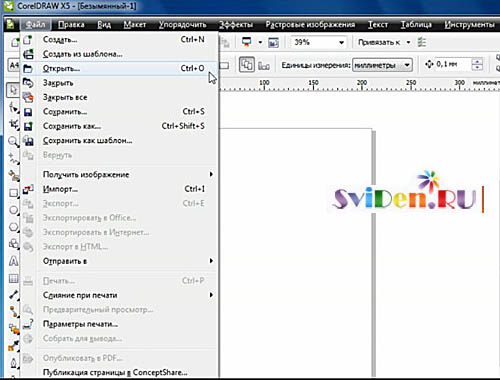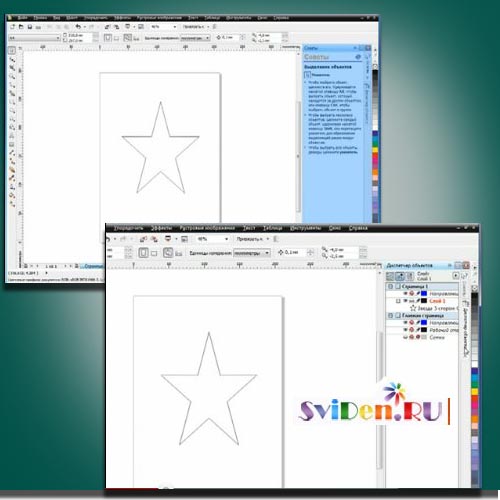CorelDRAW - Свойства и сохранение документов - Онлайн видео уроки
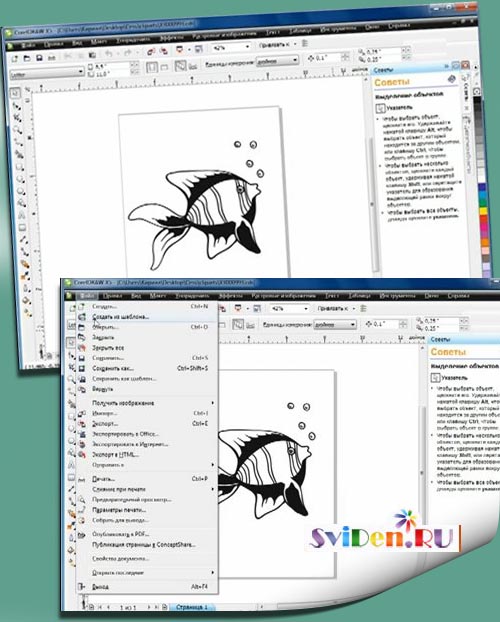
При работе с программой CorelDRAW часто бывает нужна общая информация о том документе, которым вы пользуетесь.
Кроме того, создавая новый документ, предусмотрительно сохранить всю дополнительную информацию, а именно: тему, ключевые
слова и имя автора для поиска.
В предлагаемом уроке мы постараемся обучить вас работе со свойствами документа.
Итак, открываем документ в редакторе программы и в графе «Файл» находим пункт – «Свойства документа».
В открывшемся диалоговом окне имеется два раздела. В одном разделе в документ, для справки, добавляются следующие сведения: тема, заголовок, ключевые слова, имя автора, оценки и разные примечания. Все эти сведения, казалось бы, излишни, однако в дальнейшем они будут очень полезны в работе, к примеру, в поиске рисунков. Поэтому приучите себя вводить такую информацию, тем более, если работаете с важными для вас документами.
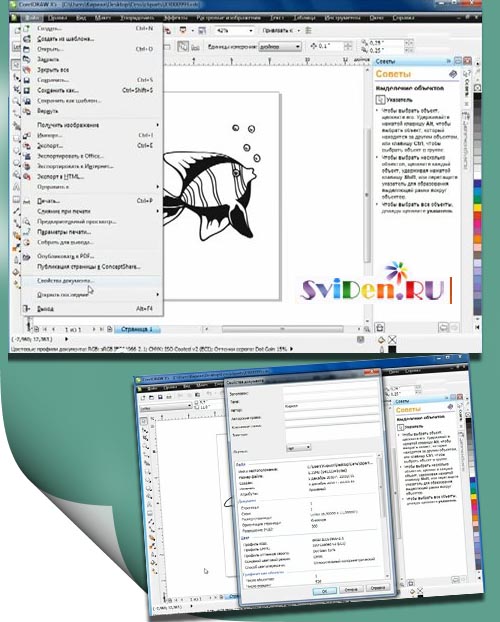
В ниспадающем списке выбирается оценка для документа, измеряющаяся в звёздах. Так, при открытии свойств любого документа,
можно увидеть оценку, данную ему автором.
Второй раздел содержит все другие сведения о документе. Они разделяются по категориям, в которых имеется следующая информация: количество слоёв и страниц, статистика объектов, шрифтов и текста, типы объектов, имеющихся в рисунке. Здесь можно познакомиться со всеми данными о цвете, цветовыми профилями, используемыми с целью определения цветов данного документа, способов цветопередачи и как цветовой режим, основной.
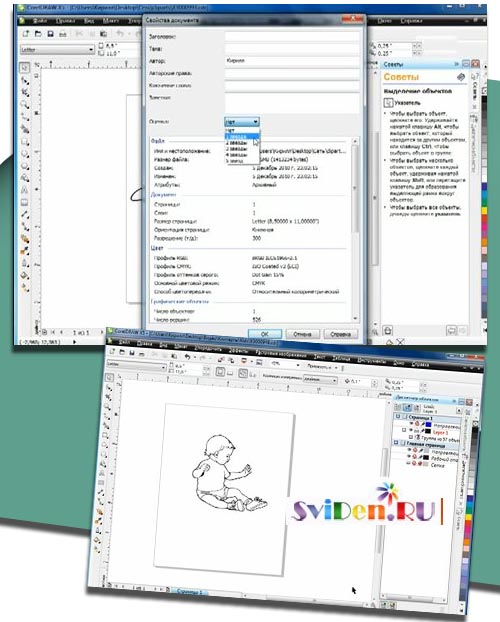
В заключение можно сказать, что в указанных двух разделах содержится полная информация о документе, который у нас в работе и, кроме того, получить все справочные, необходимые нам данные.
Программа CorelDRAW весьма удобна и в том случае, если вы заняты сразу несколькими делами и можете позабыть сохранить информацию. Возможные сбои в компьютере также не повлияют – имеющая опция --> Автосохранение сбережёт ваши открытые и редактируемые материалы.
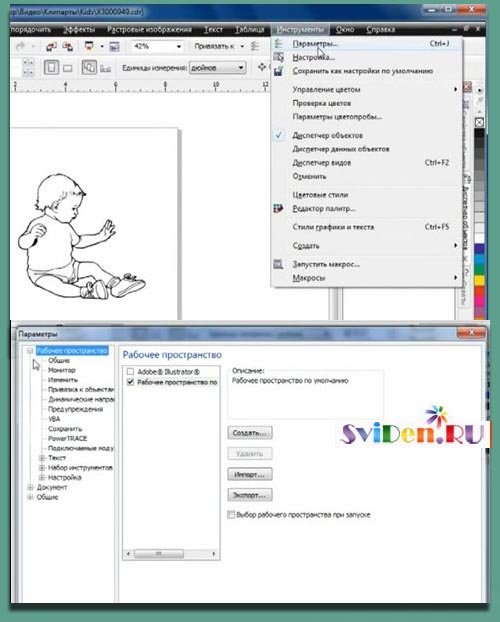
В программе есть возможность установки временного интервала ( автосохранение ) и выбор места сохранения – по умолчанию - временная папка, либо указанная Вами непосредственно. С помощью перезапуска CorelDRAW восстанавливаются резервные копии. При отказе создания копии произойдёт автоматическое стирание после закрытия программы.
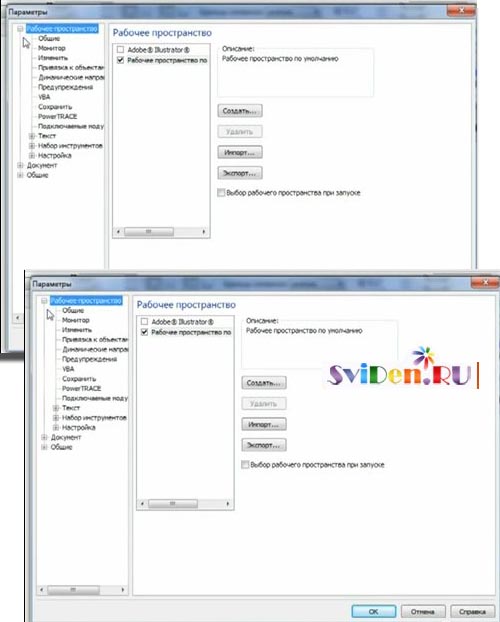
Подробнее рассмотрим как настраиваются параметры автоматического сохранения.
Откроем меню Инструменты нашей графической программы и выберем – Параметры.
В открывшемся окне слева войдите в раздел – Рабочее пространство и кликните на слове Сохранить.
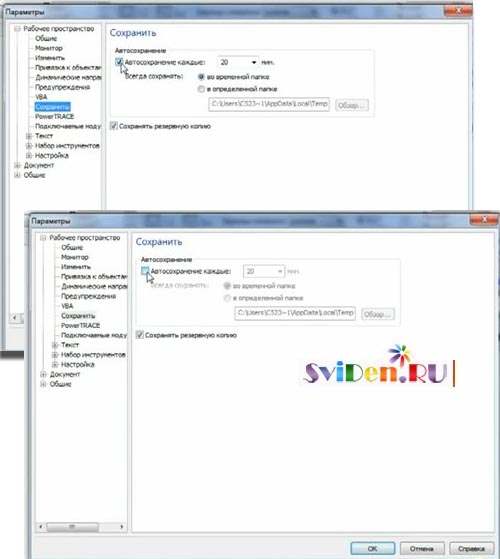
Если требуется отключить автосохранение – просто снимите установленный по умолчанию «Автосохранение каждые» флажок.
Здесь же устанавливается и промежуток перед автоматическими сохранениями. В графу «мин.» вводится необходимое число. По умолчанию это промежуток равен двадцати минутам. Не забудьте подтвердить новые настройки кликом по кнопочке – ОК.
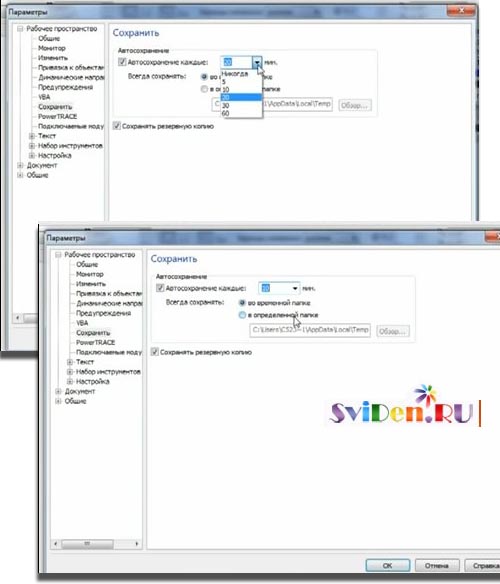
Так защищаются редактируемые документы от потери, которые возможны при прерывании питания компьютера, какой-либо системной ошибки. Повторный запуск CorelDRAW покажет Ваши восстановленные документы, что весьма радует.
Sviden.ru